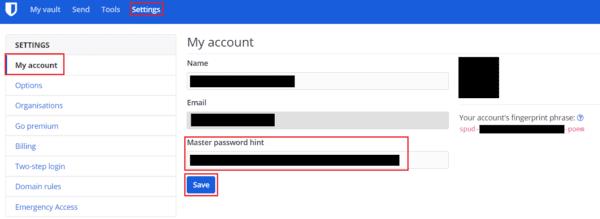Un administrador de contraseñas es una cuenta y una pieza de software empática e importante. Obviamente, sería catastróficamente malo si alguna vez se descubriese que uno es malicioso y está robando contraseñas de toda su base de usuarios. Sin embargo, este no es el único riesgo, ya que un administrador de contraseñas es un único punto de falla. Posiblemente lo peor que te puede pasar es que olvides tu contraseña maestra.
Normalmente, si olvida una contraseña, puede usar la función de restablecimiento de contraseña y verificar su cuenta de correo electrónico para recuperar su cuenta y volver a iniciar sesión. Con los administradores de contraseñas, su contraseña maestra se utiliza como clave de cifrado. No puede descifrar sus datos sin él. Esto significa que no hay forma de recuperar su cuenta si olvida su contraseña. Desafortunadamente, si no puede acceder a su bóveda de contraseñas, no podrá acceder a ninguna de sus cuentas. En el mejor de los casos, debe recuperar todas sus cuentas y guardar los nuevos detalles. En el peor de los casos, no podrá acceder a su cuenta de correo electrónico. Entonces no podrá acceder ni recuperar ninguna de sus cuentas.
¿Debería incluso establecer una pista de contraseña?
En general, el consejo de la comunidad de ciberseguridad es que nunca debe poner sugerencias de contraseña útiles en ninguna cuenta, ya que facilitan el acceso de un hacker. Sin embargo, con la contraseña maestra de los administradores de contraseñas, este problema se vuelve un poco más turbio. Por un lado, una pista de contraseña podría ayudar a un pirata informático a adivinar su contraseña maestra y obtener acceso a toda su bóveda. Por otro lado, si olvida su contraseña maestra, podría bloquear permanentemente todas sus cuentas. El proceso de sugerencia de contraseña de Bitwarden incluso protege contra la amenaza de los piratas informáticos al enviarle la sugerencia por correo electrónico en lugar de mostrarla en el sitio web. Sin embargo, esto podría dejarlo en el limbo nuevamente si no tiene acceso a su correo electrónico.
Cómo cambiar su sugerencia de contraseña maestra de Bitwarden
Si decide que desea cambiar o establecer una pista de contraseña para ayudarlo a olvidar su contraseña maestra, hacerlo es bastante fácil. Para poder hacerlo, debe iniciar sesión en la bóveda web de Bitwarden . Cambie a la pestaña " Configuración " una vez que haya iniciado sesión. El campo de sugerencia de contraseña será el tercer cuadro de texto hacia abajo en la sección predeterminada " Mi cuenta ", con la etiqueta " Sugerencia de contraseña maestra ". Ingrese su nueva pista de contraseña maestra y luego haga clic en el botón " Guardar " para guardar el cambio.
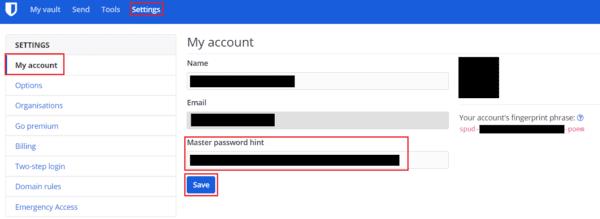
Ingrese su pista de contraseña en el cuadro de texto "Sugerencia de contraseña maestra" en la sección predeterminada "Mi cuenta" de la configuración.
El acceso continuo a su administrador de contraseñas es fundamental para su acceso continuo a todas sus otras cuentas. Como tal, puede ser una buena idea establecer una pista de contraseña que realmente debería refrescar su memoria sin revelar explícitamente la contraseña. Si sigue los pasos de esta guía, puede cambiar la sugerencia de contraseña maestra de Bitwarden.